Kada instalirate Kaspersky Anti-Virus 2017, Internet Security 2017 ili Kaspersky Total Security 2017, uz Kaspersky Internet Security, Anti-Virus ili Total Security, postava instalira i Kaspersky Secure Connection.
Što je Kaspersky sigurna veza?
Pa, Kaspersky Secure Connection je Kaspersky VPN usluga. Kaspersky Secure Connection uspostavlja sigurnu vezu za zaštitu vaših podataka. Sakriva stvarnu IP adresu i lokaciju vašeg računala i prenosi podatke sigurnim kanalom.
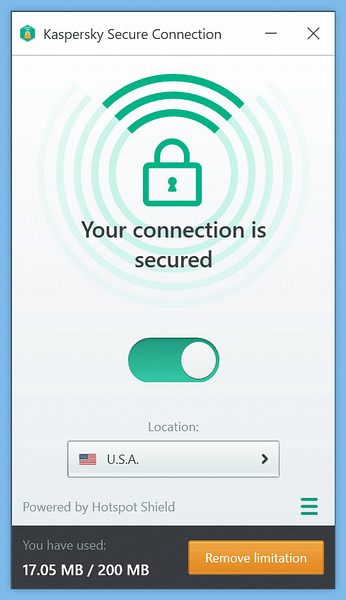
Kao i druge VPN usluge, i Kaspersky Secure Connection možete koristiti dok se prijavljujete na svoje bankovne račune, kupujete putem interneta i prijavljujete na svoje društvene medije i druge račune.
Kaspersky vam nudi upotrebu Kaspersky sigurne veze kada sazna da je bežična veza s kojom je povezano vaše računalo ranjiva. Sigurnu vezu možete i ručno pokrenuti klikom na ikonu Sigurna veza u sistemskoj paleti, klikom na opciju Otvori, a zatim uključivanjem značajke Sigurna veza. Iako je Kaspersky Secure Connection fantastična usluga, postoji i kvaka.
Kaspersky Secure Connection omogućuje vam prijenos samo do 200 MB podataka dnevno, čak i ako imate licenciranu verziju Kaspersky Internet Security ili Total Security. Većini korisnika računala može biti dovoljno 200 MB podataka dnevno, ali ne i svima. Ograničenje podataka možete nadograditi na neograničeni MB dnevno plativši 4 USD.99 svaki mjesec.
Ako vam se zbog ograničenja prometa od 200 MB dnevno ili iz nekog razloga Kaspersky Secure Connection ne učini korisnim, možete ga se riješiti bez utjecaja na instalaciju Kaspersky Internet Security ili Total Security.
Evo kako deinstalirati i ukloniti Kaspersky Secure Connection sa svog Windows računala.
Deinstalirajte i uklonite Kaspersky Secure Connection
Korak 1: Tip Appwiz.cpl u pretraživanju Start / traka zadataka, a zatim pritisnite tipku Enter da biste otvorili prozor Programi i značajke.
Korak 2: Tražiti Kaspersky sigurna veza ulazak. Sada, desni klik na unosu, a zatim kliknite Deinstaliraj / promijeni opcija.
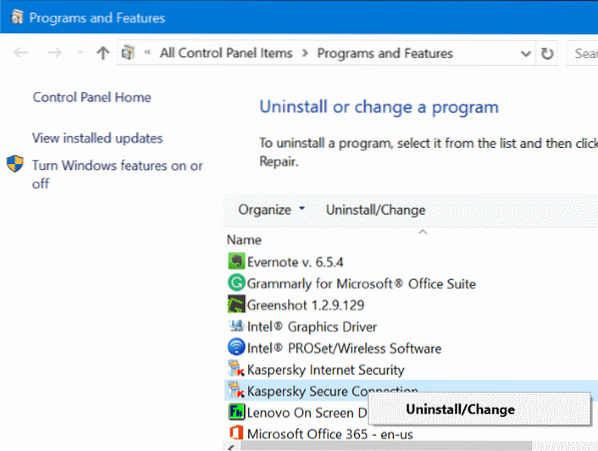
Korak 3: Klik Sljedeći, klik Sljedeći ponovno pritisnite, a zatim kliknite Ukloniti dugme. Na kraju, od vas će se zatražiti da ponovno pokrenete računalo da biste dovršili deinstalaciju. Jednom ponovno pokrenite računalo. To je to!
 Phenquestions
Phenquestions


